Cómo administrar y priorizar notificaciones en Windows 11
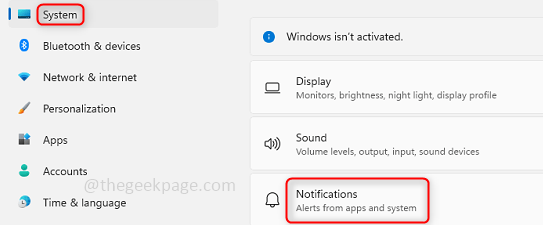
- 2889
- 850
- Adriana Tórrez
Windows 11 ha sido una experiencia increíble para todos sus usuarios. Microsoft ha creado nuevas características, apariencia y sensación, y ha incluido varios cambios en Windows 11. La mayoría de las características como navegador, configuración, opciones de barras de tareas, etc. han cambiado para facilitar el uso y se ha vuelto más simple trabajar en Windows 11. Una de esas características que discutiremos en este artículo son las notificaciones. Como su nombre sugiere, las notificaciones lo ayudan a recordar cosas y le brindan información sobre lo que se ejecuta en su sistema y qué es lo que requiere su atención. Muchas notificaciones a veces pueden ser molestas, por lo que Windows 11 también tiene la función para desactivar las notificaciones. También se puede priorizar las notificaciones como superior, alta y normal en Windows 11 para que sea fácil prestar atención a la que requiere una acción inmediata. Veamos cómo podemos hacerlo.
Tabla de contenido
- Categorice/priorice las notificaciones en Windows 11
- Método 1: Cambie la prioridad desde el centro de notificaciones
- Método 2: Cambie la prioridad navegando desde el banner de notificación
- Método 3: Cambie la prioridad utilizando la asistencia de enfoque
Categorice/priorice las notificaciones en Windows 11
Las notificaciones se pueden priorizar de diferentes maneras. Hay 3 categorías superior, alta y normal. Entonces, los medios superiores muestran las notificaciones en la parte superior del centro de acción. Medios altos muestran las notificaciones por encima de los mensajes de prioridad normales. Medias normales Muestra las notificaciones por debajo de los mensajes de alta prioridad.
Método 1: Cambie la prioridad desde el centro de notificaciones
El centro de notificaciones es el que tendrá opciones para cambiar la configuración de su notificación. Así que veamos cómo hacerlo.
Paso 1: Abierto Ajustes haciendo clic en el icono de Windows y yo (Ganar + yo) simultáneamente o también puede hacer clic en el botón Inicio y luego hacer clic en Configuración.
Paso 2: Haga clic en Sistema que está en el panel izquierdo y haga clic en Notificaciones que esta presente en el panel derecho.
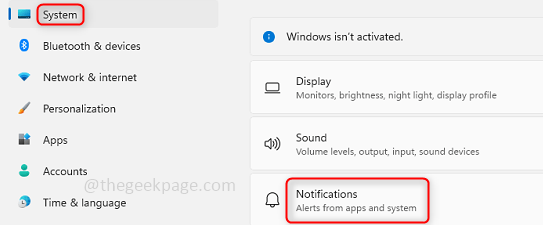
Paso 3: También puede llegar a la configuración por un Haga clic derecho en la fecha y la hora, que esta presente en el abajo esquina derecha de la barra de tareas. Aquí obtienes dos opciones, haga clic en Notificación ajustes.
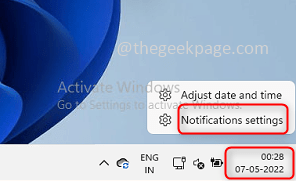
Etapa 4: Haga clic en la aplicación para la que desea cambiar la configuración de notificaciones. Aquí he seleccionado la configuración de la aplicación.
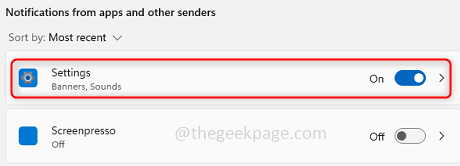
Paso 5: Una vez que haga clic en la aplicación, en la parte inferior puede ver las prioridades de la notificación Superior, alto y normal. Seleccione según sus necesidades, aquí he seleccionado normal, por lo que las notificaciones de esa aplicación en particular estarán por debajo de los mensajes de alta prioridad.
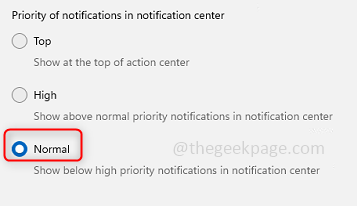
Paso 6: Ahora la prioridad se cambiaría para esa aplicación en particular.
Método 2: Cambie la prioridad navegando desde el banner de notificación
Los cambios también se pueden hacer a partir de las alertas que recibe que se llaman pancartas de notificación.
Paso 1: Clickea en el Fecha y hora que esta presente en el abajo Esquina derecha de tu ventana.
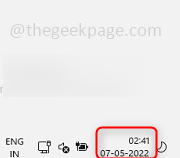
Paso 2: No solo muestra la fecha y la hora, sino que también muestra las pancartas de notificación. Ahora hacer clic sobre el tres dotas de la aplicación que desea cambiar.
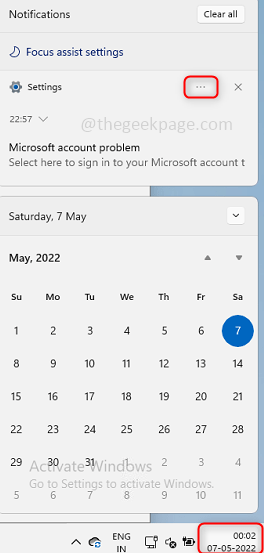
Paso 3: Llega 3 opciones, si no desea notificaciones, puede seleccionar Apagar todas las notificaciones Para esa aplicación en particular. Si desea las notificaciones de una aplicación en particular como prioridad, entonces puede seleccionar Hacer configuraciones de alta prioridad. Si necesita hacer otros cambios, seleccione Ir a la configuración de notificación. Aquí seleccionaré ir a la configuración de notificación.
Nota: Estos cambios solo son aplicables para una aplicación en particular que ha seleccionado. Aquí he seleccionado la configuración como aplicación.
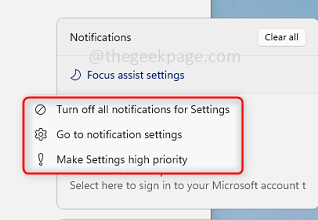
Etapa 4: Ahora puede cambiar la prioridad de las notificaciones. Esto es lo mismo que discutimos en el método anterior.
Método 3: Cambie la prioridad utilizando la asistencia de enfoque
La asistencia de enfoque lo ayuda a elegir las notificaciones solo para las cuales le gustaría ver y mantenerse enfocado en lo que hace.
Paso 1: Abre el Notificación ajustes mediante un clic derecho en datos y la hora en la parte inferior de la ventana. Haga clic en la configuración de notificación.
Paso 2: Haga clic en Enfocar asistir. Aquí hay opciones para administrar las notificaciones.
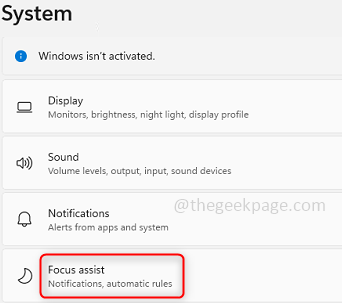
Paso 3: Puedes hacer click en el Prioridad solo opción para mantenerse enfocado y verificar solo ciertos mensajes.
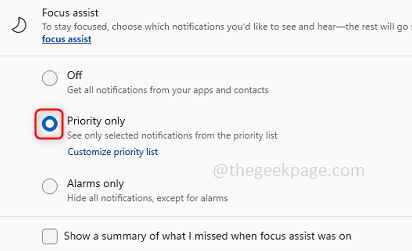
Etapa 4: Puede personalizar la prioridad haciendo clic en Personalizar prioridad lista.
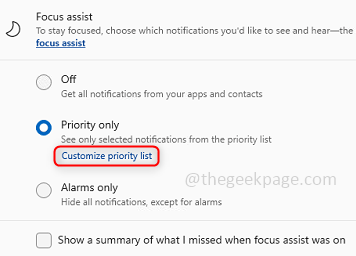
Paso 5: Aquí encontrará diferentes opciones para administrar las notificaciones como Llamadas y recordatorios, También tiene opciones para seleccionar las notificaciones del gente tu eliges.
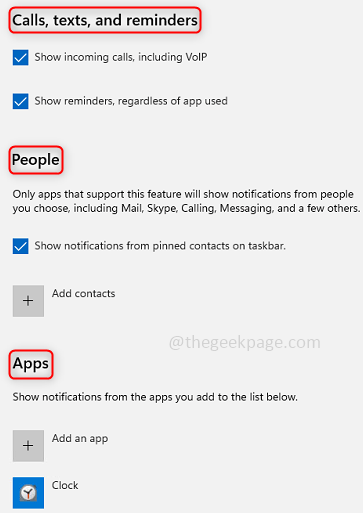
Paso 6: Bajo asistencia de enfoque, también tienes algunos Reglas automáticas.
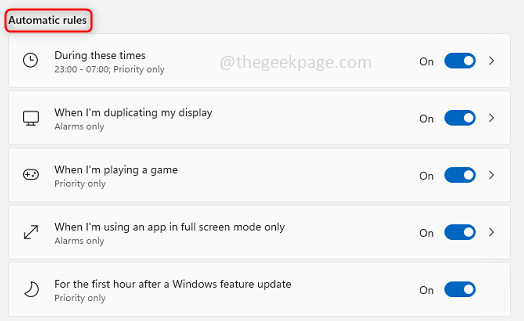
Paso 7: Tú también puedes detener el notificaciones para específico tiempo período y cuando se transcurra el tiempo, las notificaciones se reanudarán. Para esto, puedes buscar Reglas automáticas En Focus Assist y Haga clic en Durante estos tiempos.

Paso 8: Puede proporcionar los horarios cuando no desee obtener las notificaciones. También puede elegir la frecuencia del tiempo, ya sea diariamente y solo durante los fines de semana o de lunes a viernes.
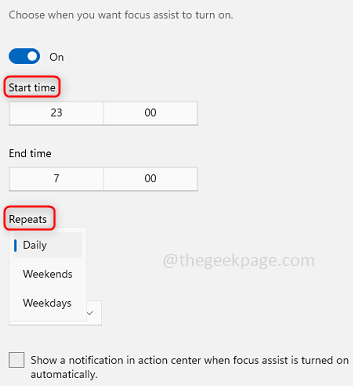
Eso es todo! ¿No es una característica útil?? Esta característica definitivamente ayuda en nuestro trabajo diario, así que estoy seguro de que este artículo te ayudó. Gracias y feliz lectura!!
- « El servidor de acceso remoto no resolvió un error en Windows 10
- Cómo arreglar el navegador de borde sigue registrando todos los sitios »

